如何在新浪微博里发布商品。
1、手先打开某宝,在我的订单里面找到自己喜欢的那个电脑订单。
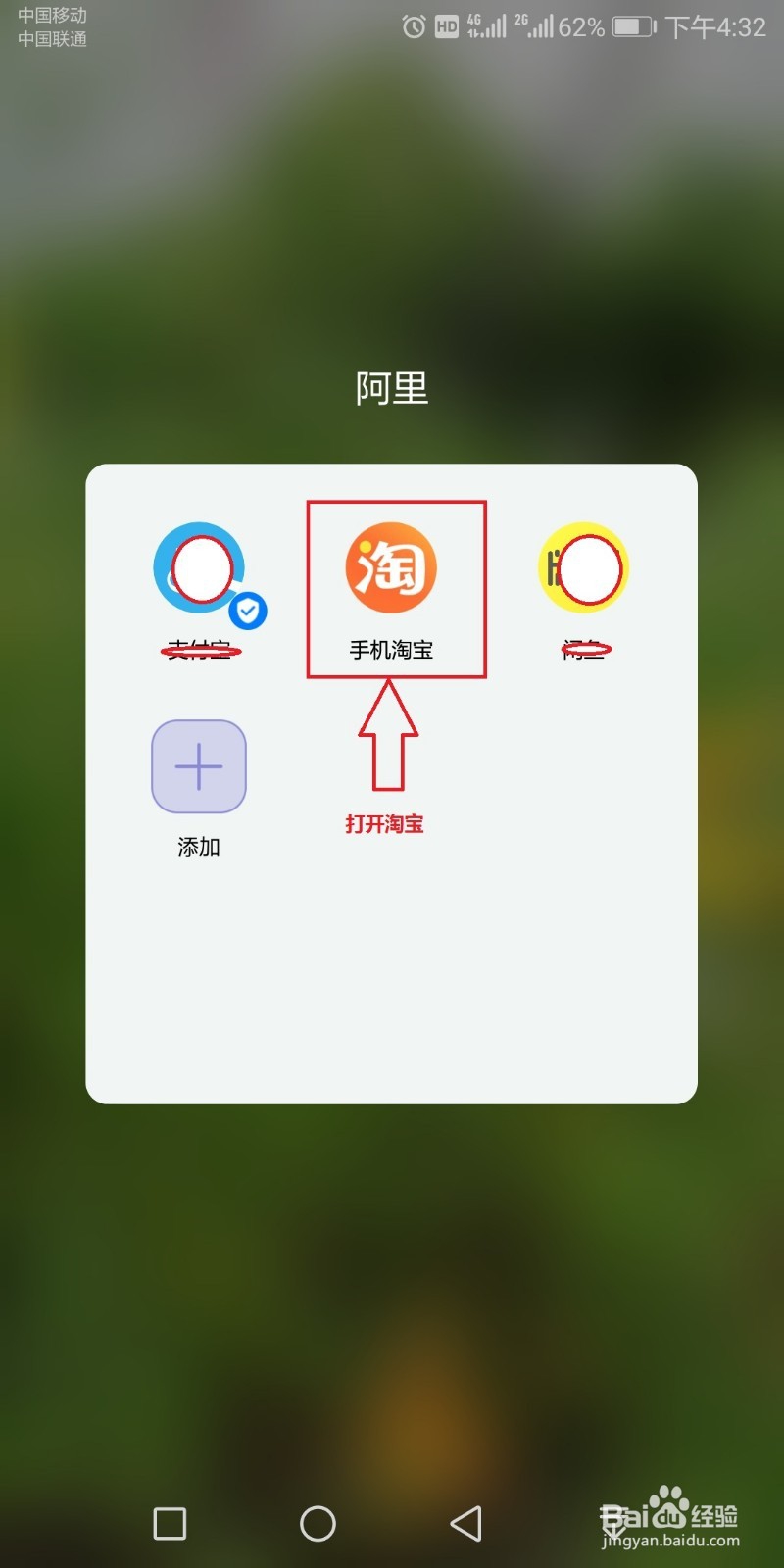
2、通过该订单找到之前的产品信息页面。
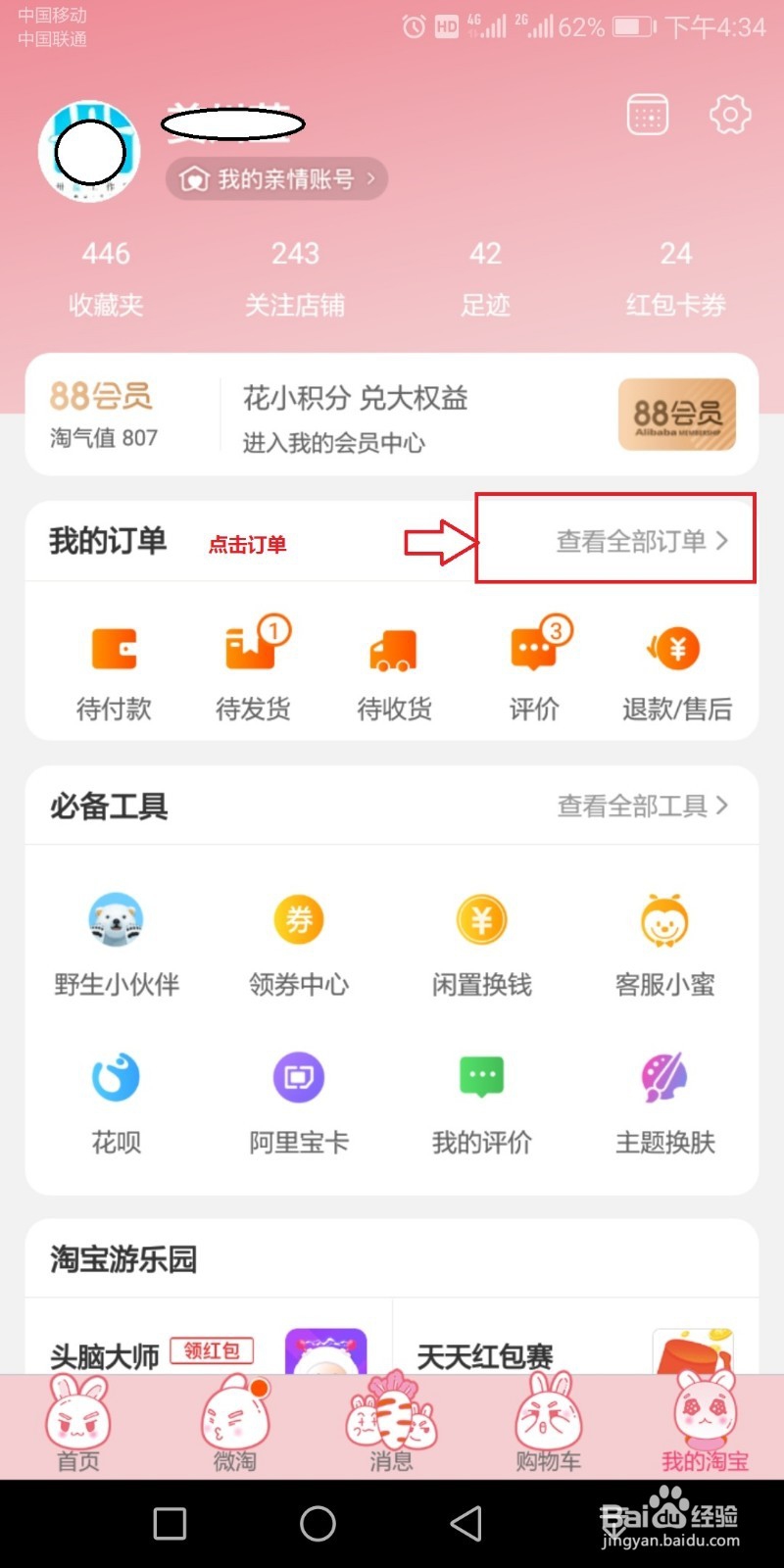
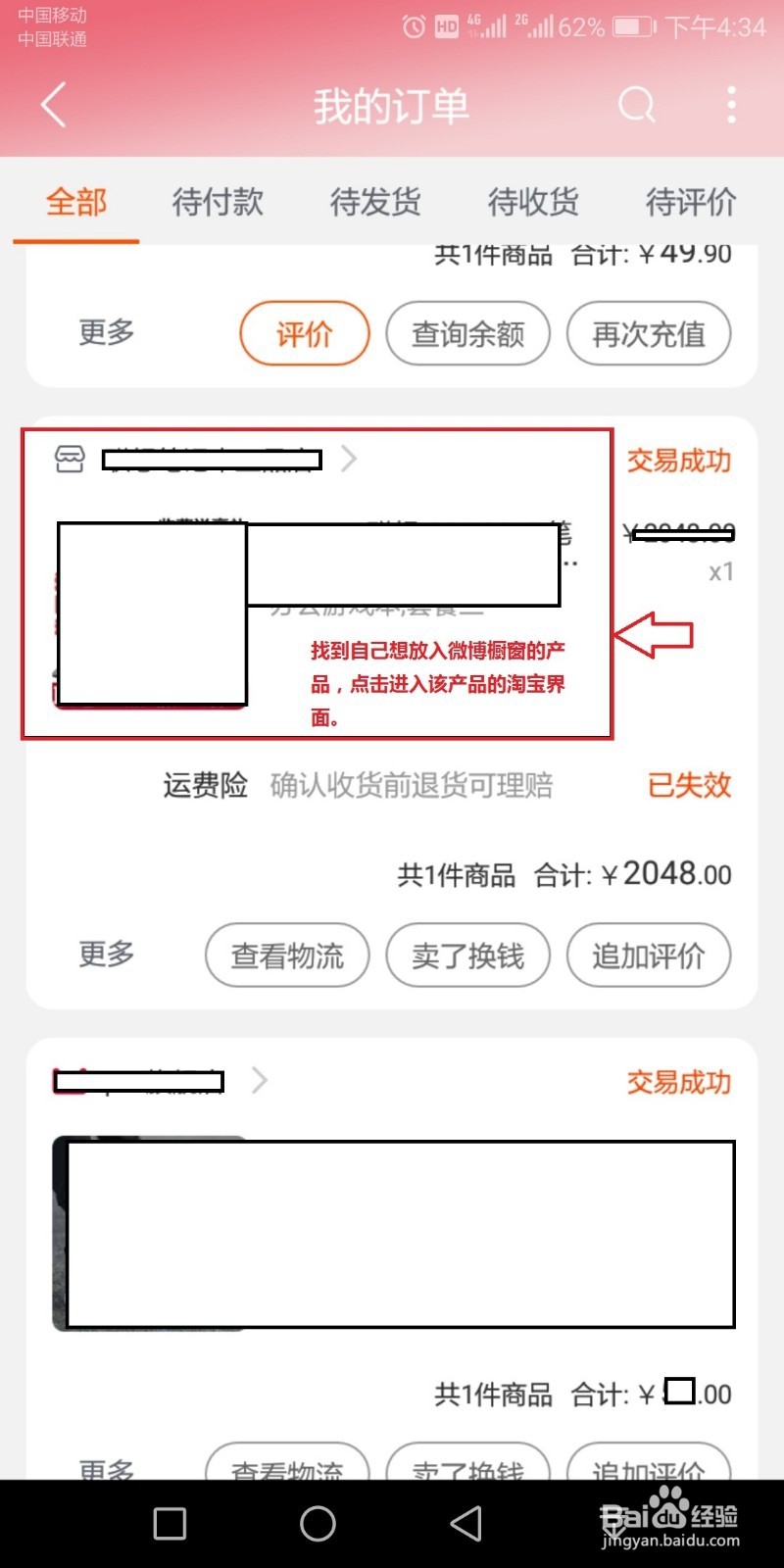
3、点击该页面的分享按钮。在跳出的界面选择复制连接,然后退出淘宝。

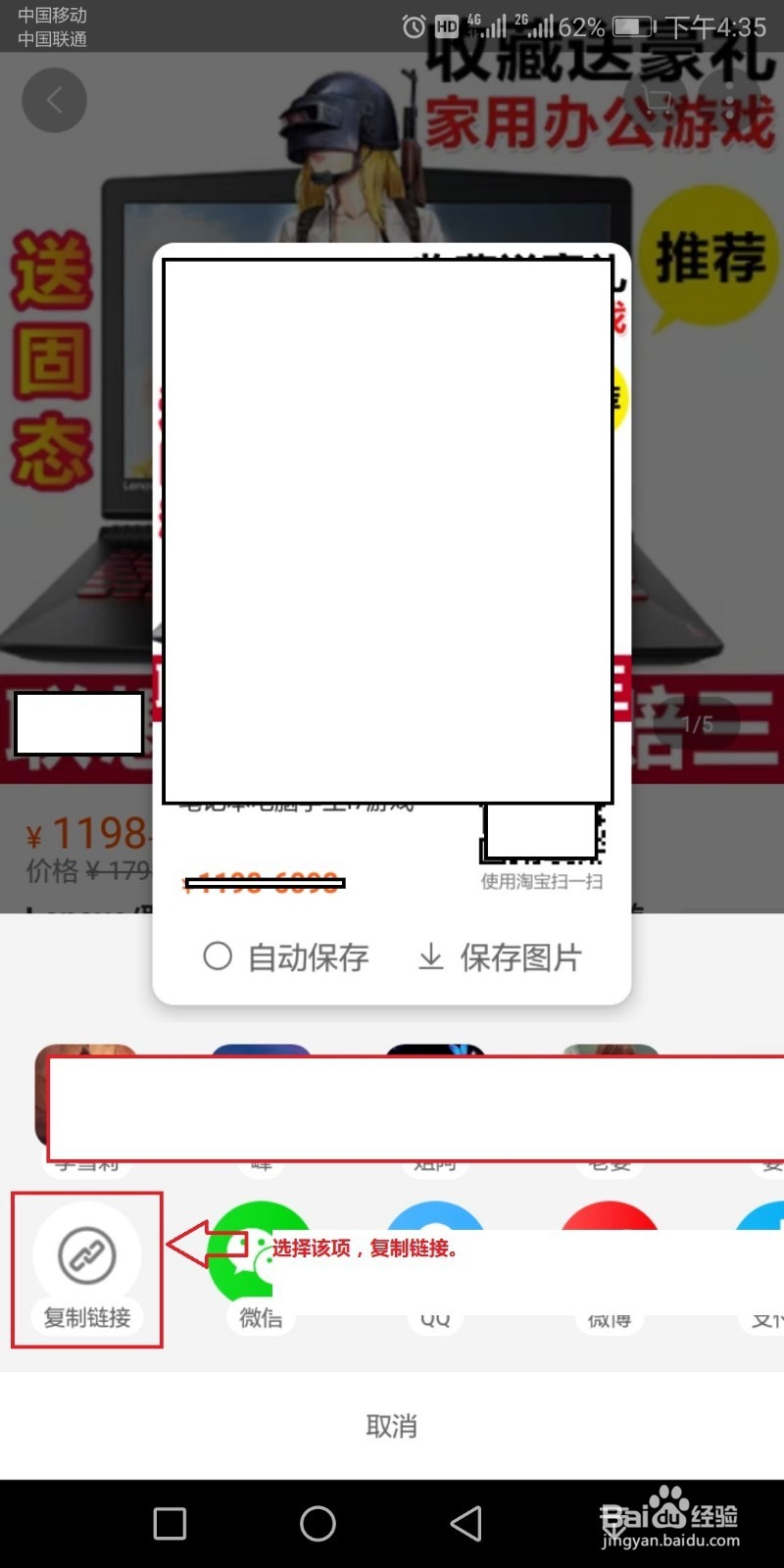
4、点击微博,进入微博界面。点击右下角的”我“。
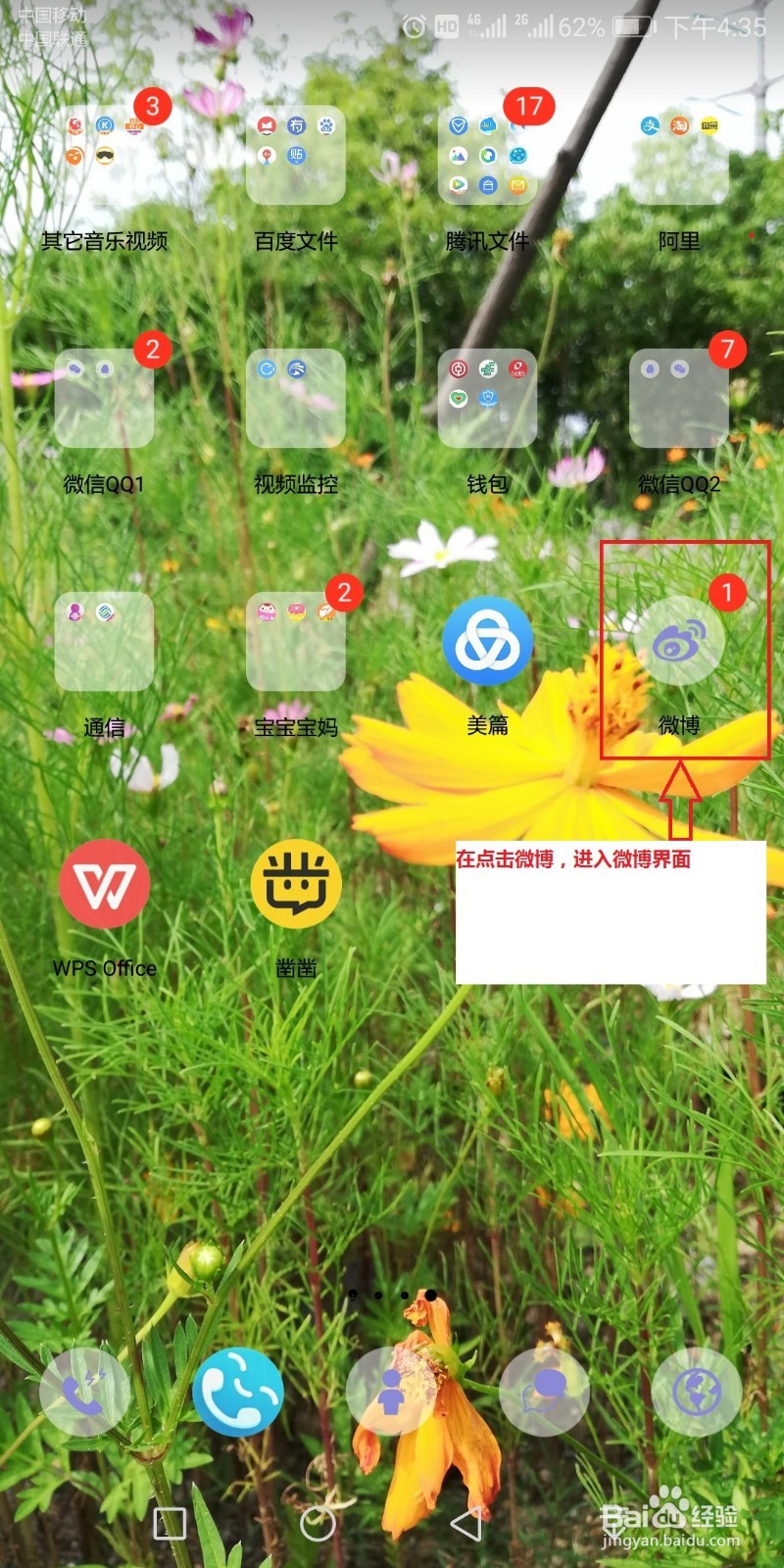
5、在该界面找到”粉丝服务“。点击进入。
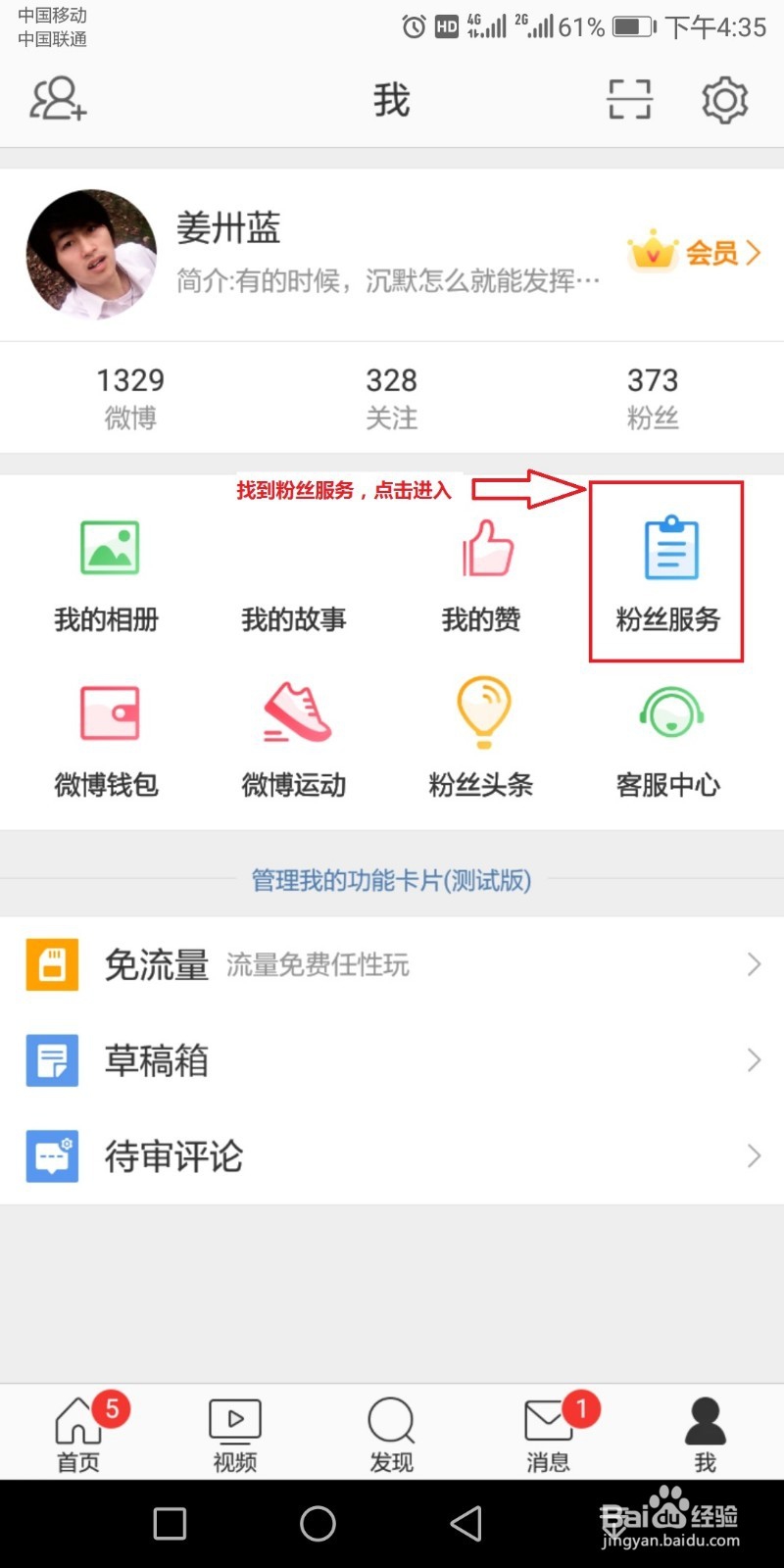
6、进入后,点击右下角的”微博橱窗“。可以进入发布商品。
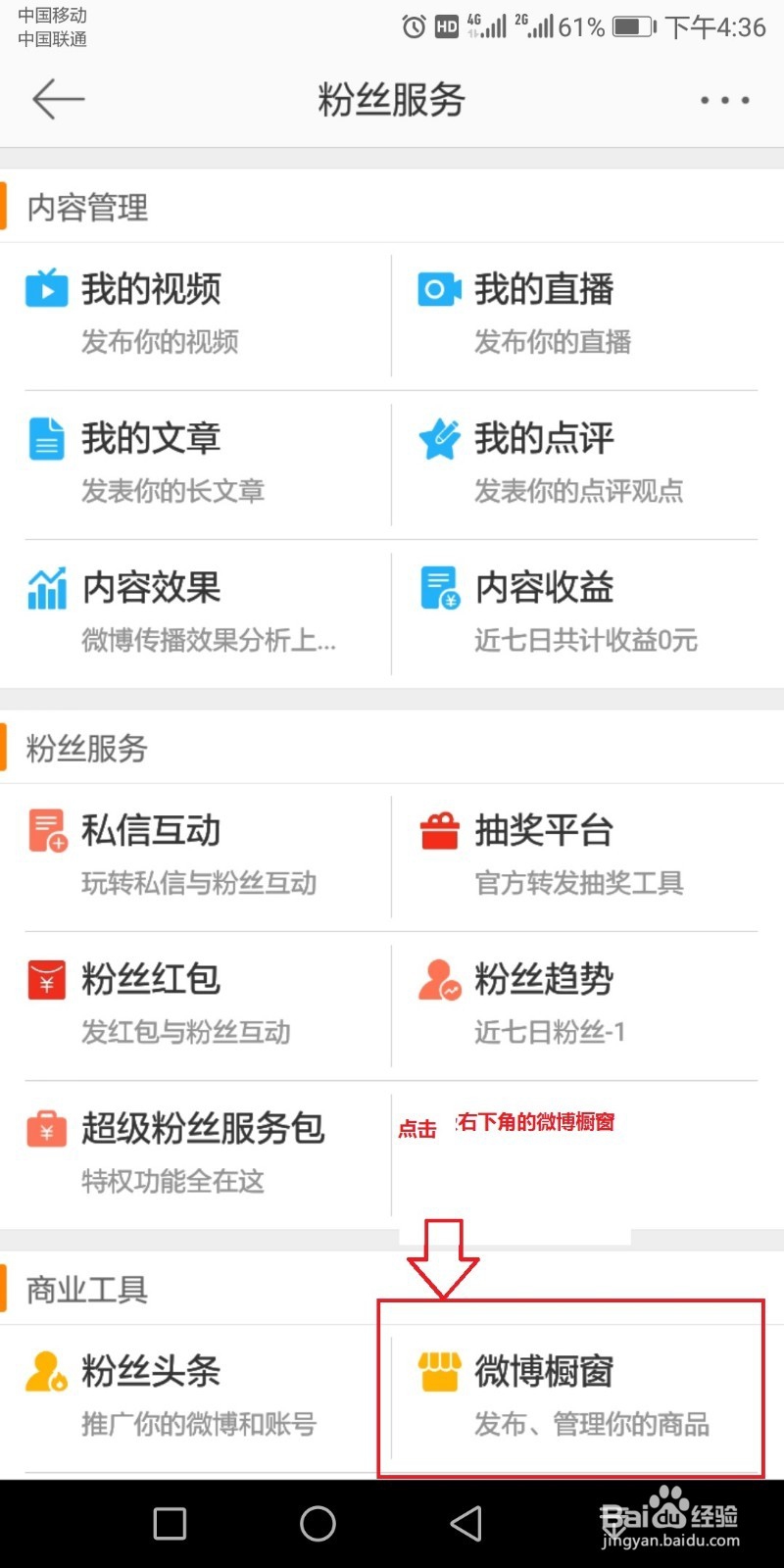
7、微博橱窗界面里,点击左下角有个发布商品。

8、这时会自动跳出一键导入提示,点击一键导入即可。
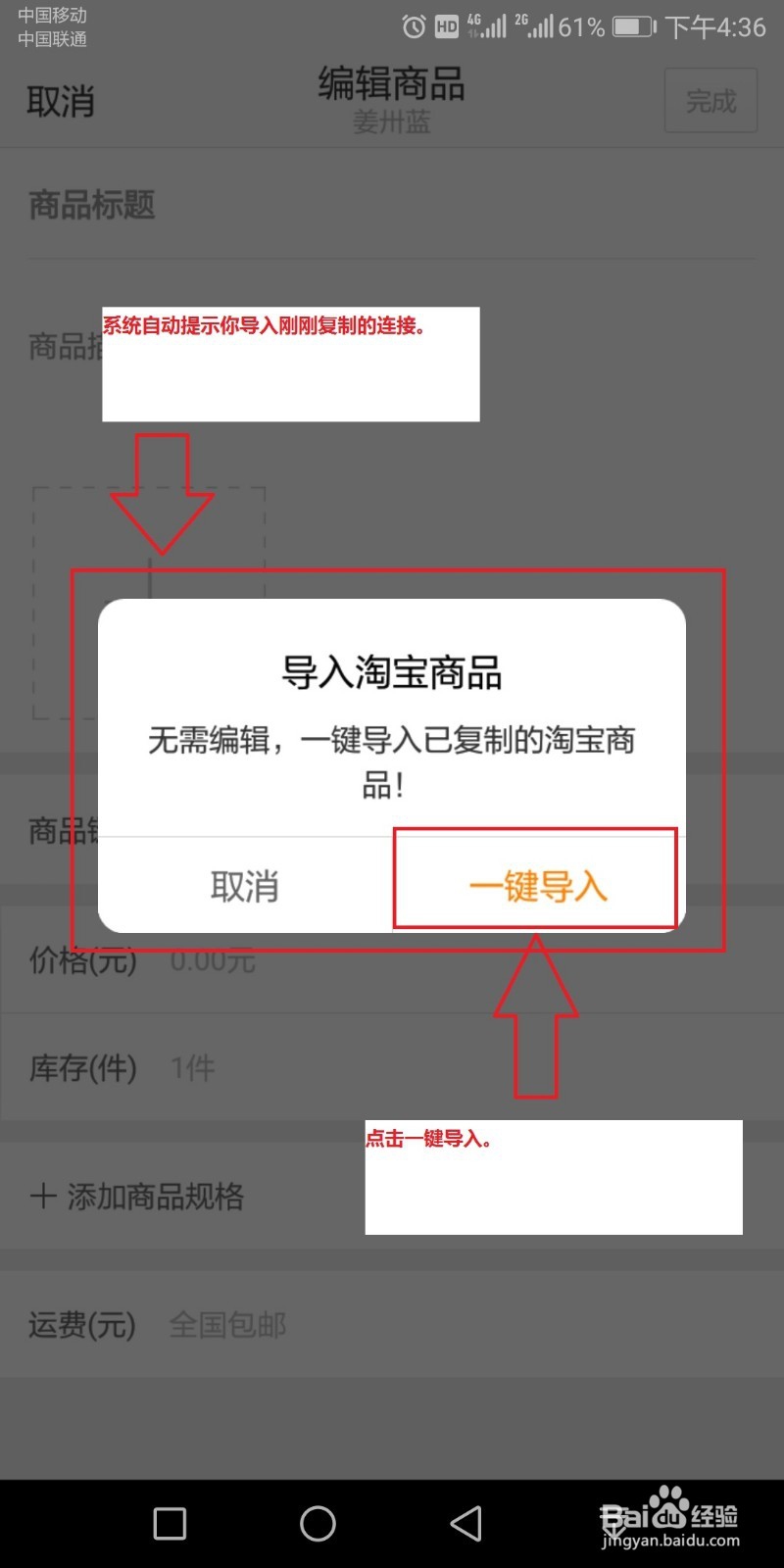
9、进入产品编辑界面,可以编辑的地方就编辑,不可以的就不用编辑,直接发布即可。
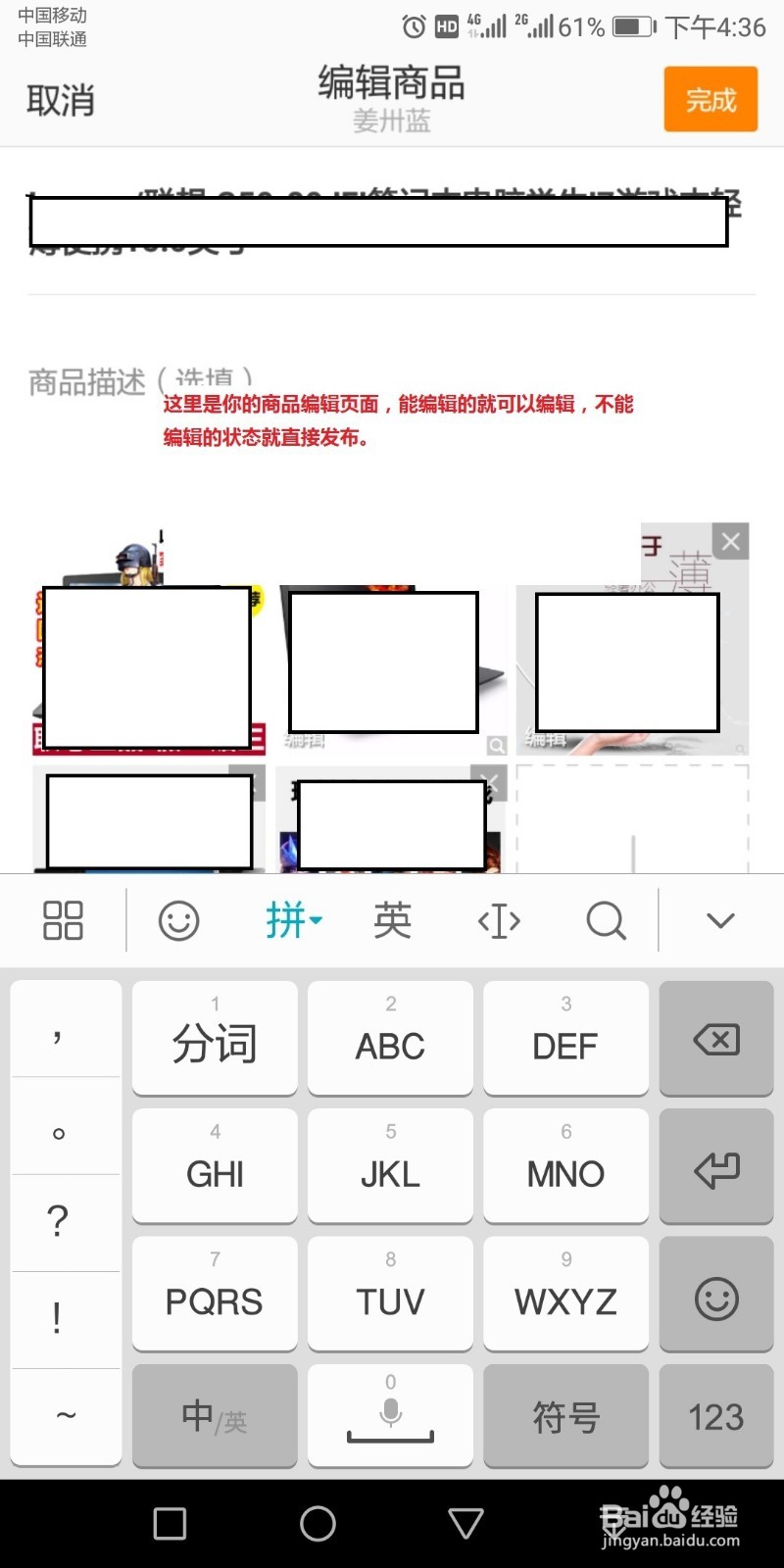
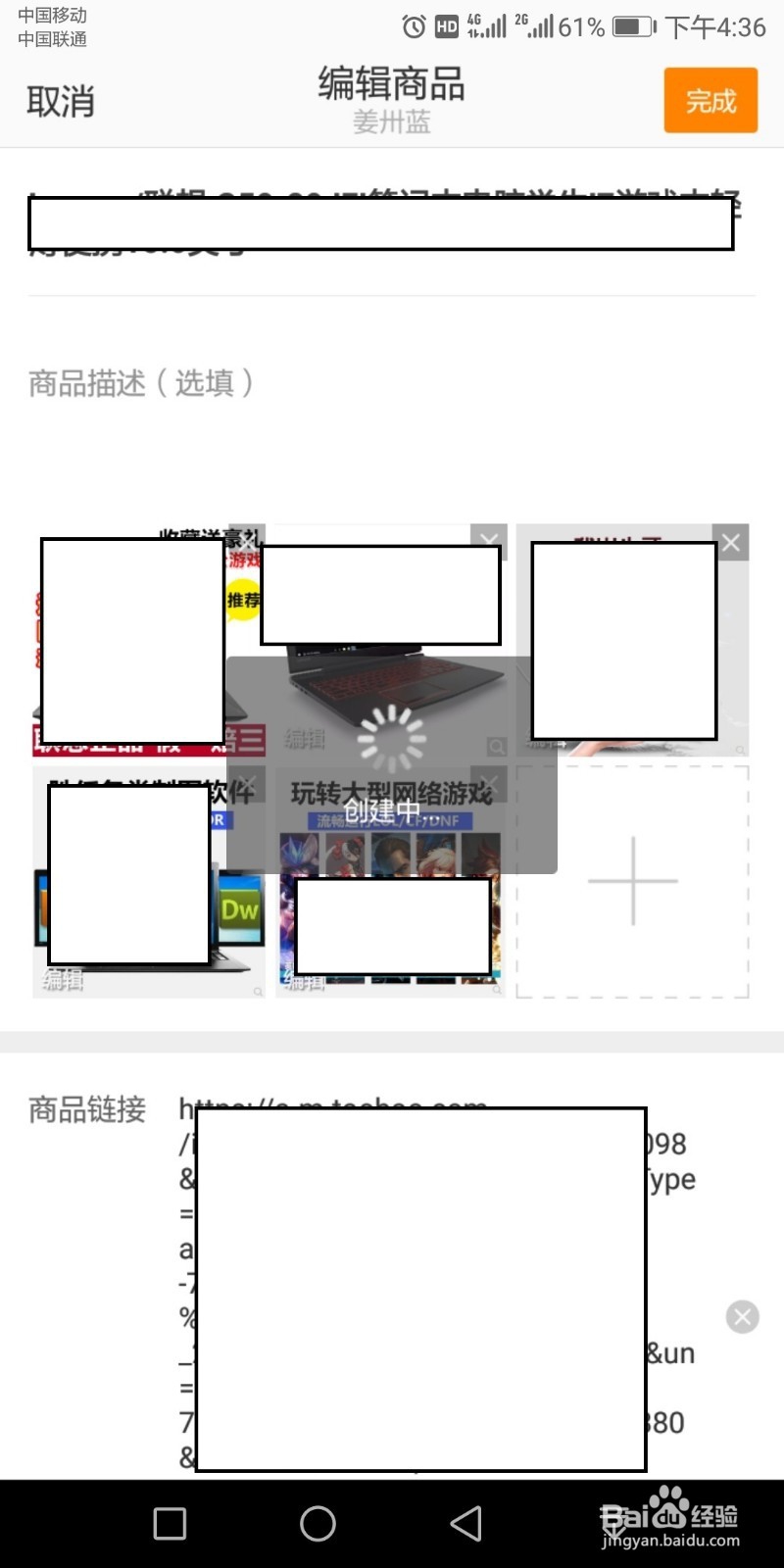
10、与此同时就完成了微博橱窗的发布。静物电脑版的微博个人中心,右侧就可以看到你发布的商品了。
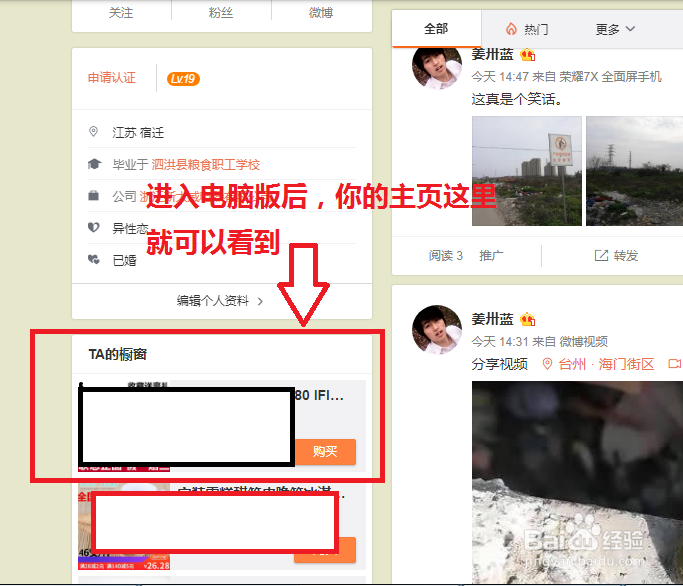
声明:本网站引用、摘录或转载内容仅供网站访问者交流或参考,不代表本站立场,如存在版权或非法内容,请联系站长删除,联系邮箱:site.kefu@qq.com。
阅读量:27
阅读量:162
阅读量:48
阅读量:157
阅读量:133